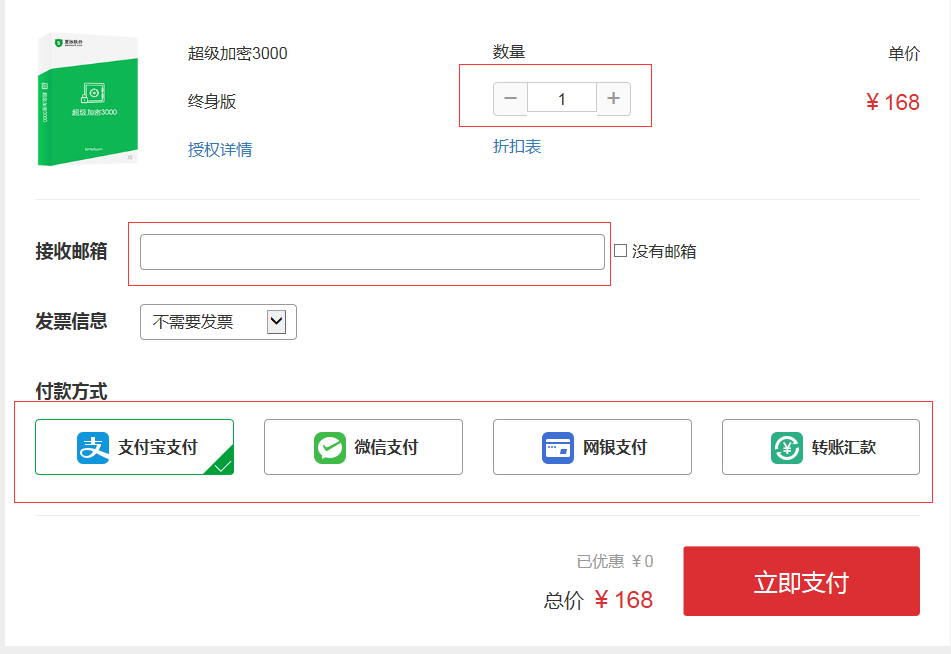一、超级加密3000的安装和卸载
1、安装软件:进入官方网站下载《超级加密3000》安装包进行安装
下载链接:https://www.jiamisoft.com/fileencryper/download.html
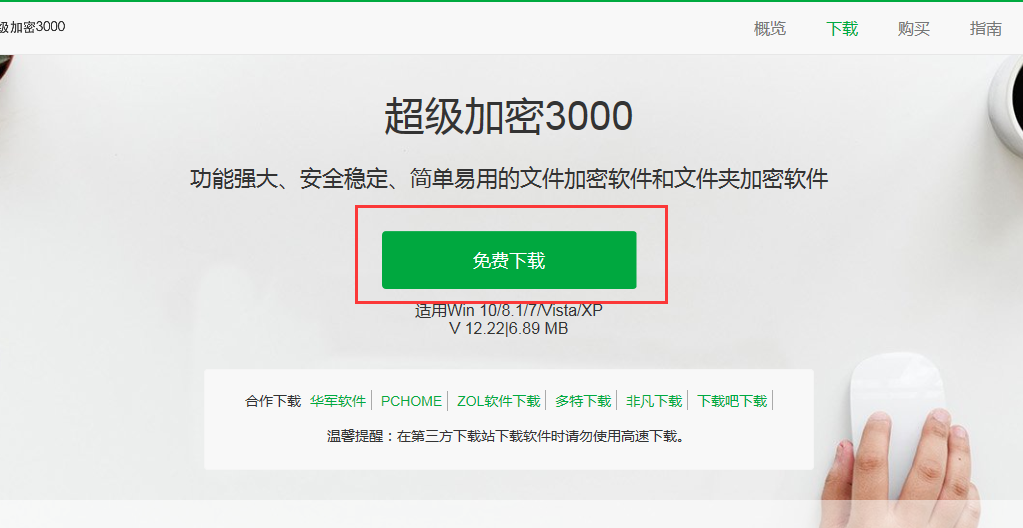
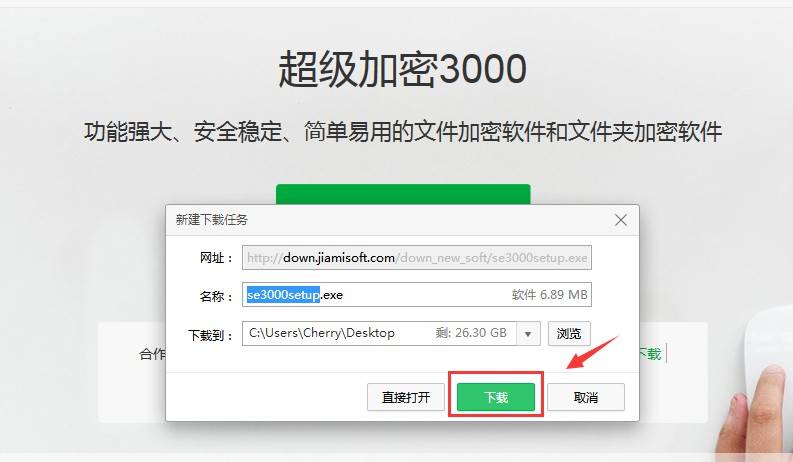 下载完之后点击“打开”,然后开始安装,一直点击下一步
下载完之后点击“打开”,然后开始安装,一直点击下一步
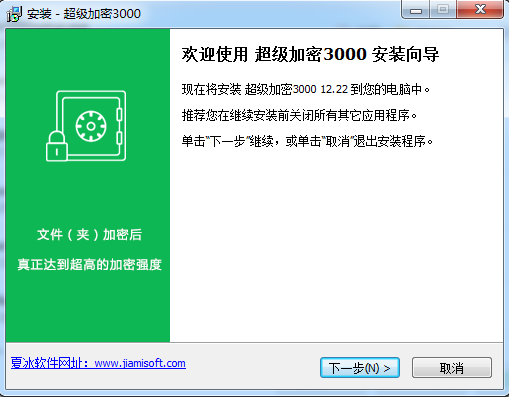 然后点击“完成”就可以运行软件了
然后点击“完成”就可以运行软件了
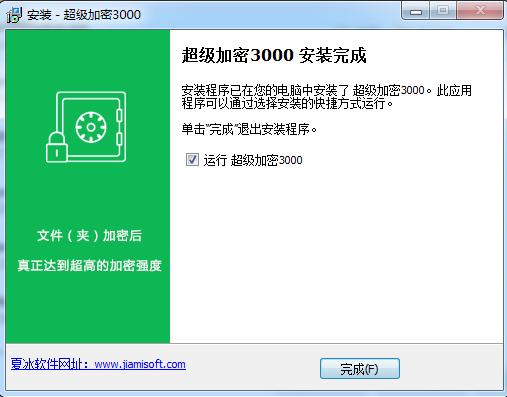
软件安装成功后,默认情况下会自动打开软件。在以后的使用过程中,可以直接双击桌面上软件的快捷方式,或点击开始-所有程序-找到超级加密3000,运行软件。
2、卸载软件:点击开始——所有程序,找到超级加密3000,点击卸载超级加密3000
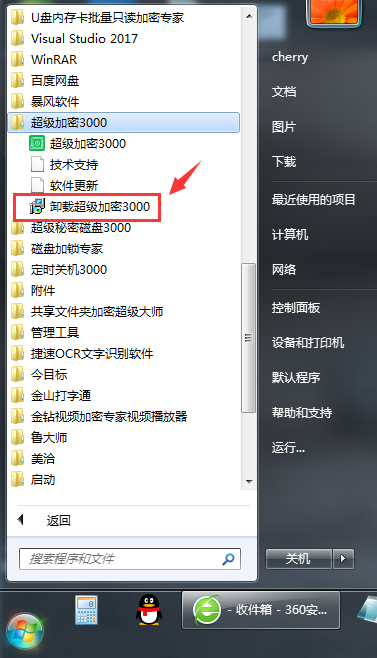 然后点击“是”进行卸载
然后点击“是”进行卸载
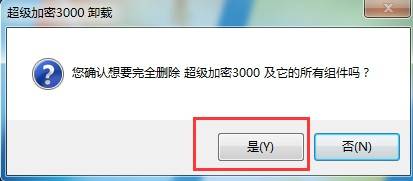
二、软件主要功能的使用
1、“超级加密”如何对文件或者文件夹加密
可以直接在电脑上找到并选中需要加密的文件或者文件夹,点击鼠标右键,选择“超级加密”
 之后选择相应的加密方式,输入密码后,点击“确定”。
之后选择相应的加密方式,输入密码后,点击“确定”。
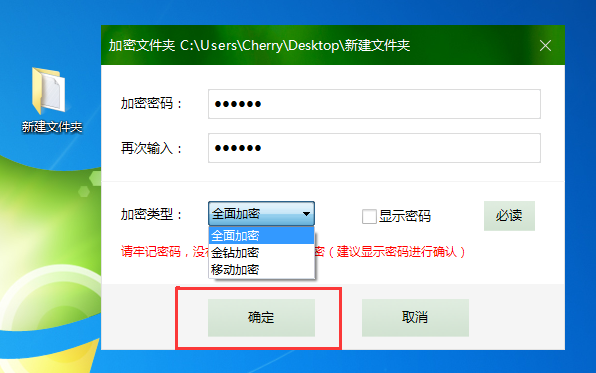
也可以打开《超级加密3000》,在软件中进行加密,选中需要加密的文件夹,点击超级加密,然后输入密码选择加密方式,点击确定。
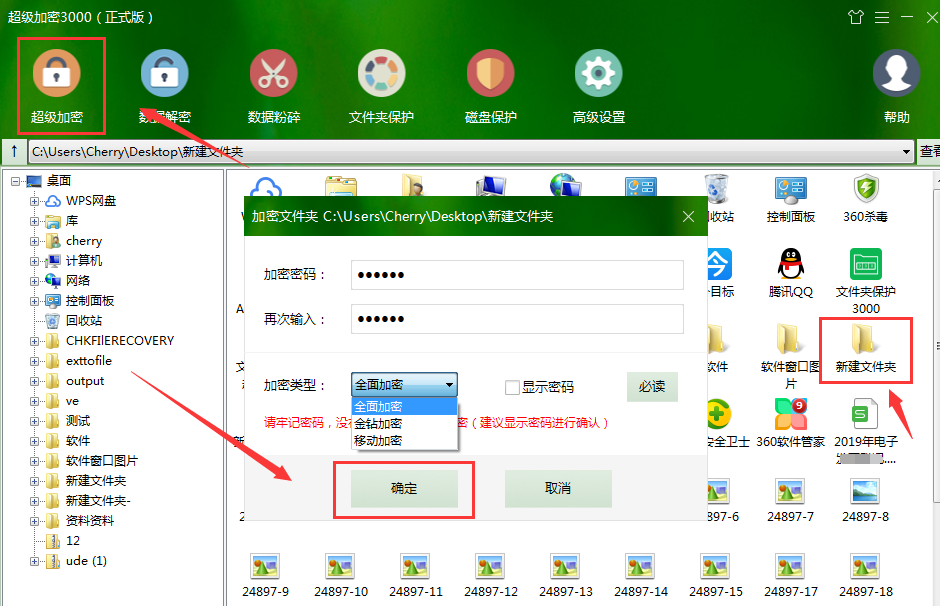 “文件夹保护”如何加密
“文件夹保护”如何加密
可以直接在电脑上找到要加密的文件夹,点击鼠标右键选择“文件夹保护”输入密码点击确定。
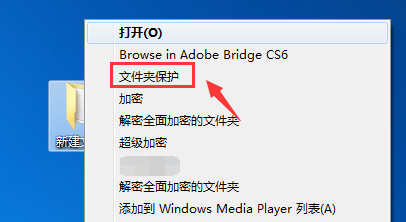 也可以打开《超级加密3000》进行加密:打开软件,点击文件夹保护,点击“文件夹加密码”,选择需要加密的文件夹,点击确定,
也可以打开《超级加密3000》进行加密:打开软件,点击文件夹保护,点击“文件夹加密码”,选择需要加密的文件夹,点击确定,
然后输入密码,点击确定即可。
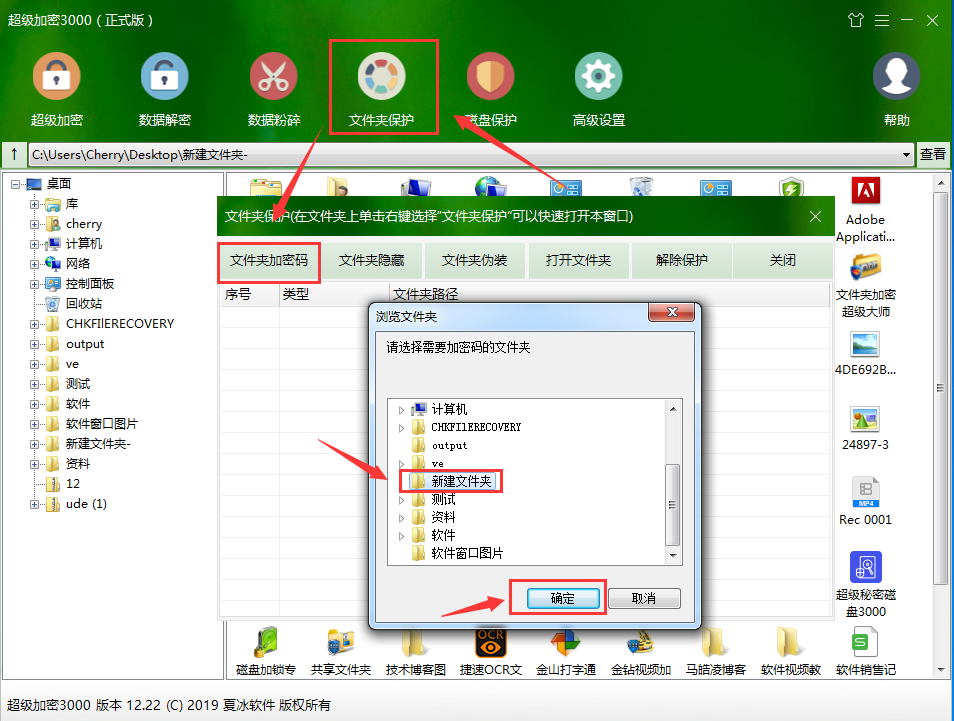
2、如何打开加密的数据
直接在电脑上选中加密的文件或者文件夹,双击打开,在密码输入框中输入密码,点击确定。
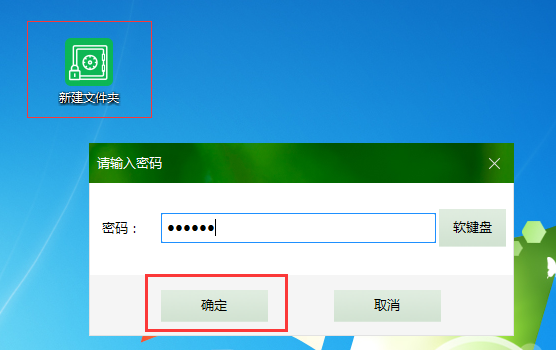
也可以直接打开软件,选中加密的文件或者文件夹,双击打开,输入密码点击确定。
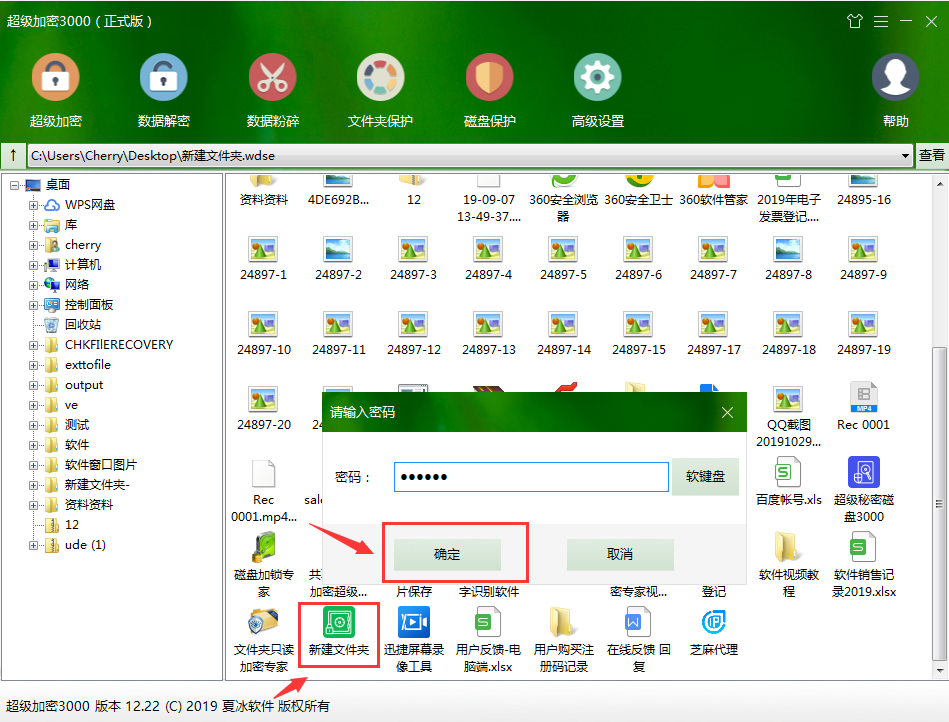
3、如何解密
超级加密的文件夹或者文件,可以在电脑上直接选中,点击鼠标右键选择“解密”,输入密码点击确定。
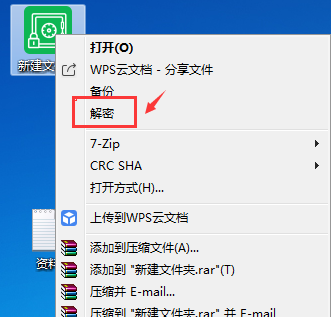
也可以通过打开软件的方式进行解密:打开软件,选中需要解密的文件夹,点击“数据解密”,输入密码点击确定即可解密。
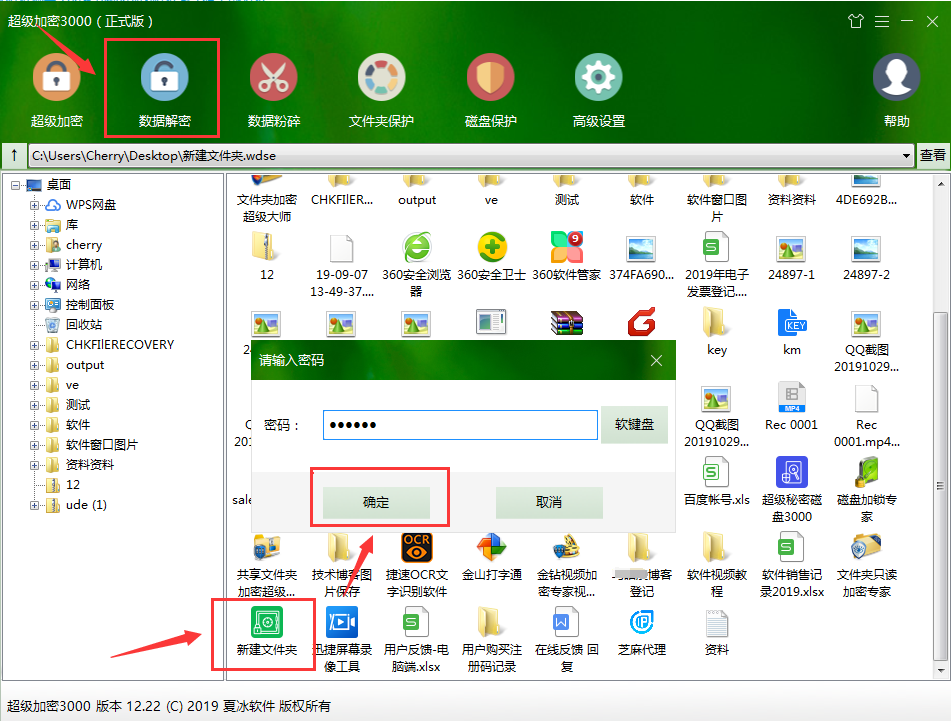
文件夹保护的解密,只能通过打开软件来进行解密:打开软件,点击文件夹保护,选中需要解密的记录,点击“解除保护”,输入密码点击确定。

三、其他功能
1、数据粉碎
功能说明:对需要粉碎的文件或文件夹进行粉碎删除,文件、文件夹通过数据粉碎后,无法通过数据恢复软件恢复。
2、文件夹隐藏
功能说明:对文件夹进行隐藏保护。隐藏后的文件夹只能通过软件解除隐藏保护。
3、文件夹伪装
功能说明:对文件夹进行伪装。打开文件夹看到的是伪装对象的内容,并不是文件夹的真正内容。
4、磁盘保护
功能说明:保护后的磁盘被隐藏,其他人没有访问权限,只有通过打开软件,磁盘保护——取消保护,才可以访问到内容。
禁止使用USB存储设备:
功能说明:启用该功能后,U盘、移动硬盘等接入电脑后不会显示,无法使用。
只读使用USB存储设备:
功能说明:启用该功能后,只能查看U盘、移动硬盘等设备中的文件,但无法写入数据。
5、高级设置
1)使用本软件需要密码
功能说明:打开软件时需要输入密码,这样其他人在没有密码的情况下就无法打开和超级加密3000。
2)“在系统右键菜单添加【超级加密】菜单项
功能说明:在需要加密的文件(夹)上单击鼠标右键,在弹出的菜单中会显示“超级加密”的选项,使加密更加简单方便快捷。反之不会显示“超级加密”的选项。
3)特殊显示加密文件夹
功能说明:数据加密后,不再显示原来的图标,显示为加密后的图标。
4)加密成功后只保留加密数据
功能说明:数据加密成功后只保留加密的文件(夹),原文件(夹)会被删除。反之还保留加密前的文件(夹)。
5)系统安全优化设置
功能说明:对电脑系统安全和优化进行设置,如禁止使用注册表、加快软件运行速度等。
6)系统垃圾清理
功能说明:清理Cookie文件等6项系统垃圾。
四、如何购买软件
可以通过我们官方网站的购买链接进行购买:
链接:https://www.jiamisoft.com/fileencryper/buy.html
可以选择购买的数量,填写激活码的接收邮箱,如果没有可以勾选“没有邮箱”,填写您自己的手机号,
购买成功后,激活码会第一时间发送至您的邮箱或者以手机短信的形式发送至您的手机,
发票信息按照您自己的需求选择,付款方式也可以根据自己情况选择,最后点击“立即支付”